Модуль аналитики (Панель)
Статистика отображается за последние 24 часа.
-
Открыть вкладку Панель.
-
Выбрать объект из списка.
-
Выбрать дату.
-
Просмотр инфоблока ТС.
Отчеты из Модуля Аналитики не предусмотрены.
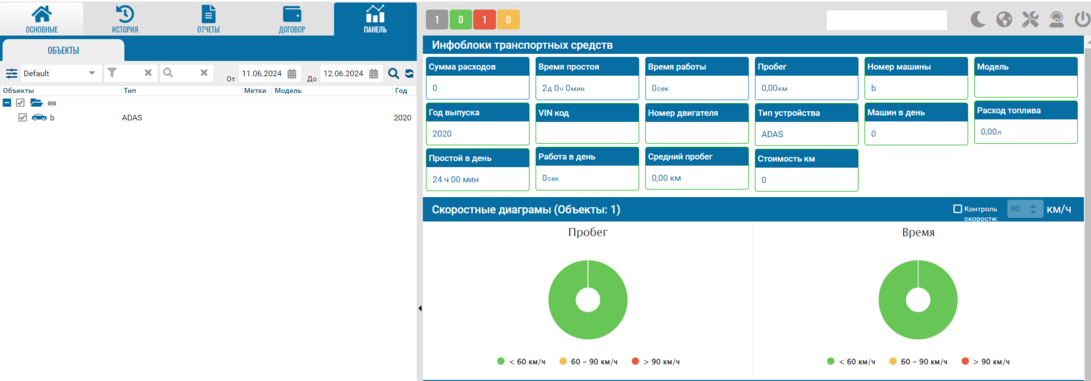
Важно! В зависимости от подключенных модулей, к примеру Эко вождение, модуль ПТМ или нарушения в Геозонах, эти значения также будут выведены в графики по соответствующим темам.
|
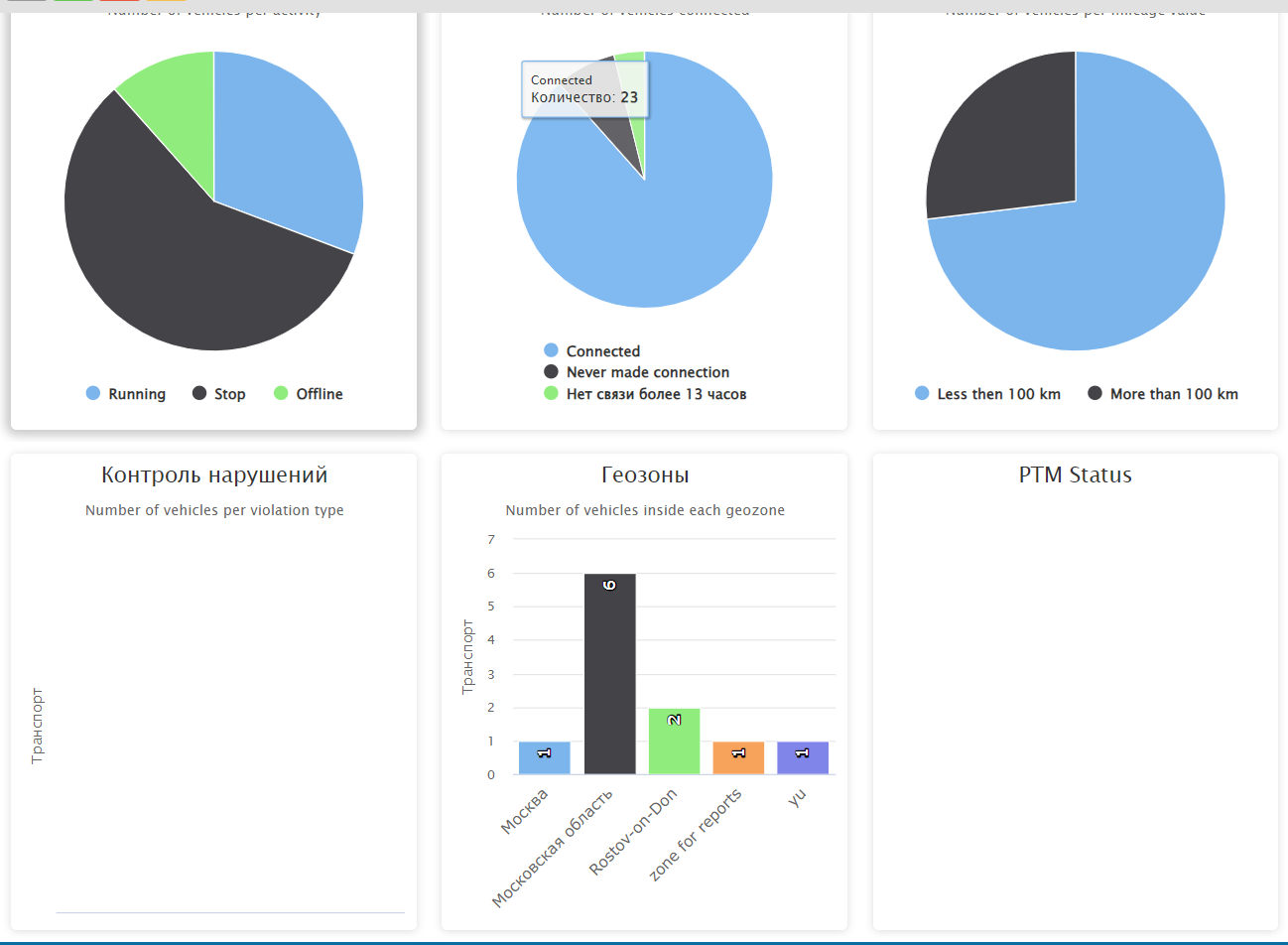
Из блока геозон реализован переход на вкладку "Онлайн" с выделением этих автомобилей в дереве объектов, находящихся в указанных геозонах.
Как следует отобразить объекты?
-
Нажать на столбик обозначающий геозону.
-
Нажать на меню правой кнопкой мыши. "Показать транспортные средства на главной карте".• В дереве объектов будут выделены только те объекты которые находятся в данной зоне.
Вернитесь в модуль обычным способом.
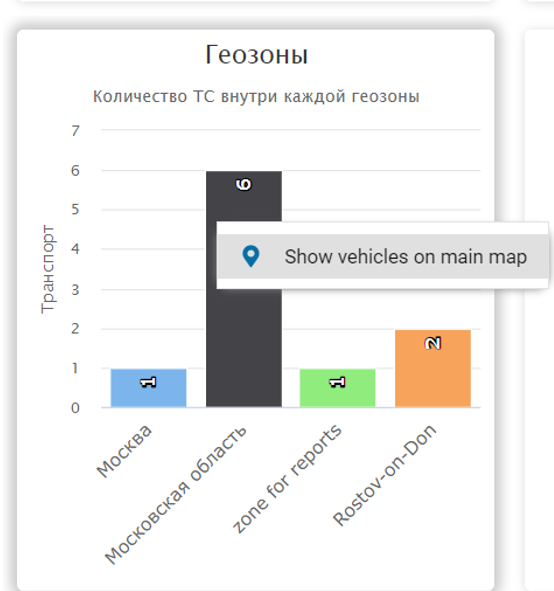
В этом примере отображаются все 6 объектов, которые система выделила для данной геозоны.
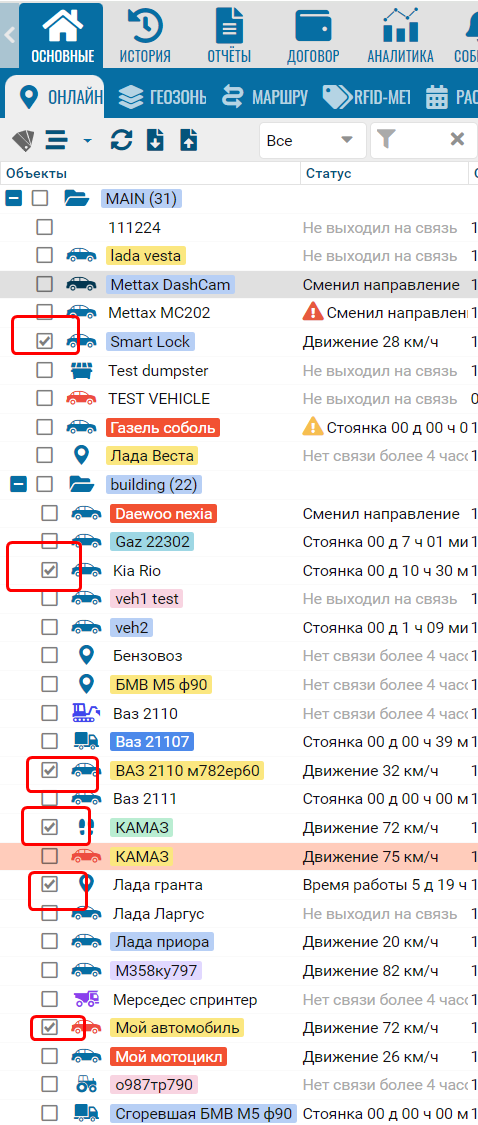
Кнопка обновления данных.
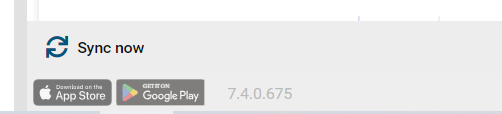
Выбрать шаблон
Пользователь может создать собственный профиль и установить его по умолчанию.
Администратор системы может создать профиль и установить его по умолчанию для партнерской учетной записи. В этом случае все пользователи будут видеть этот профиль как профиль по умолчанию.
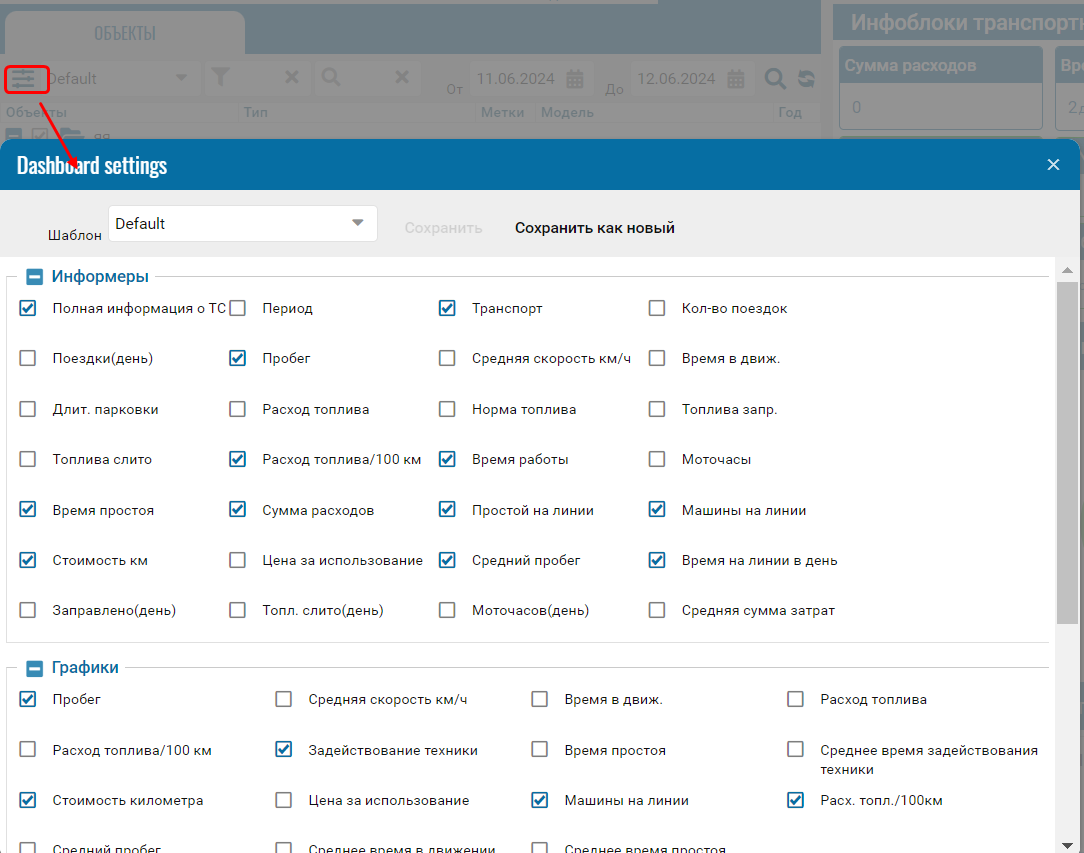
Создать шаблон
После того как выбраны дополнительные параметры, нажать "Сохранить как новый".
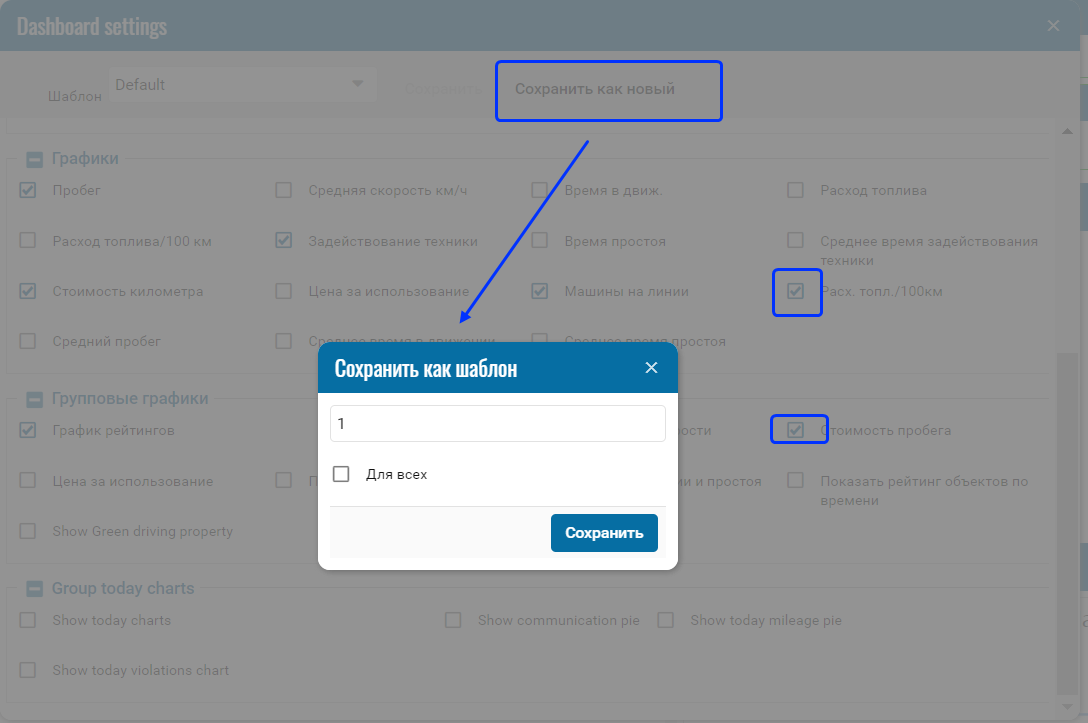
Щелкните правой кнопкой мыши по графику, и система предложит несколько отчетов для построения.
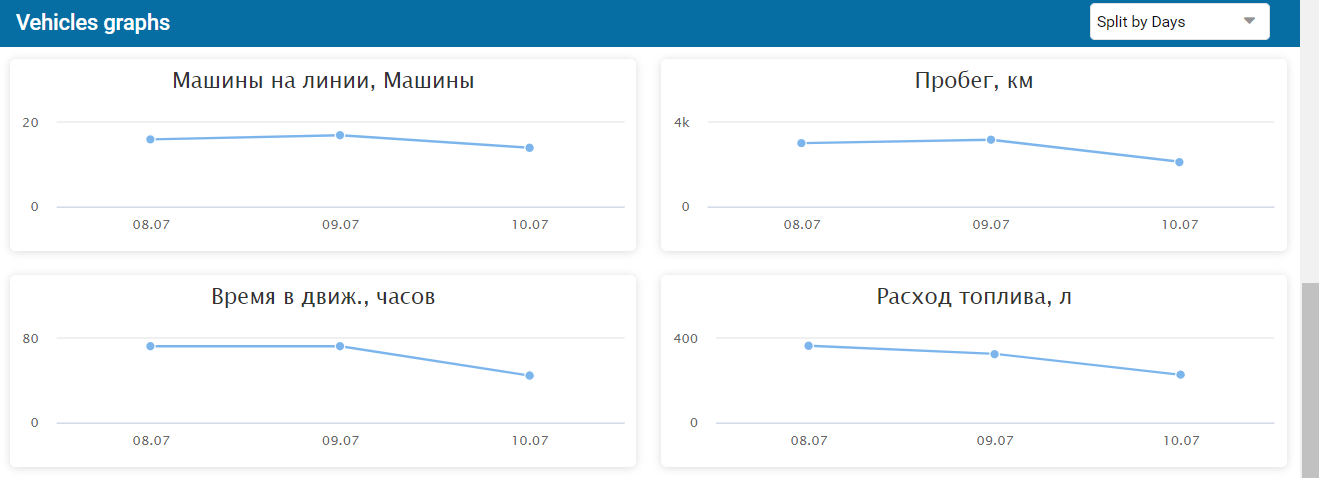
Вернуться к Аналитике, нажмите "Назад".
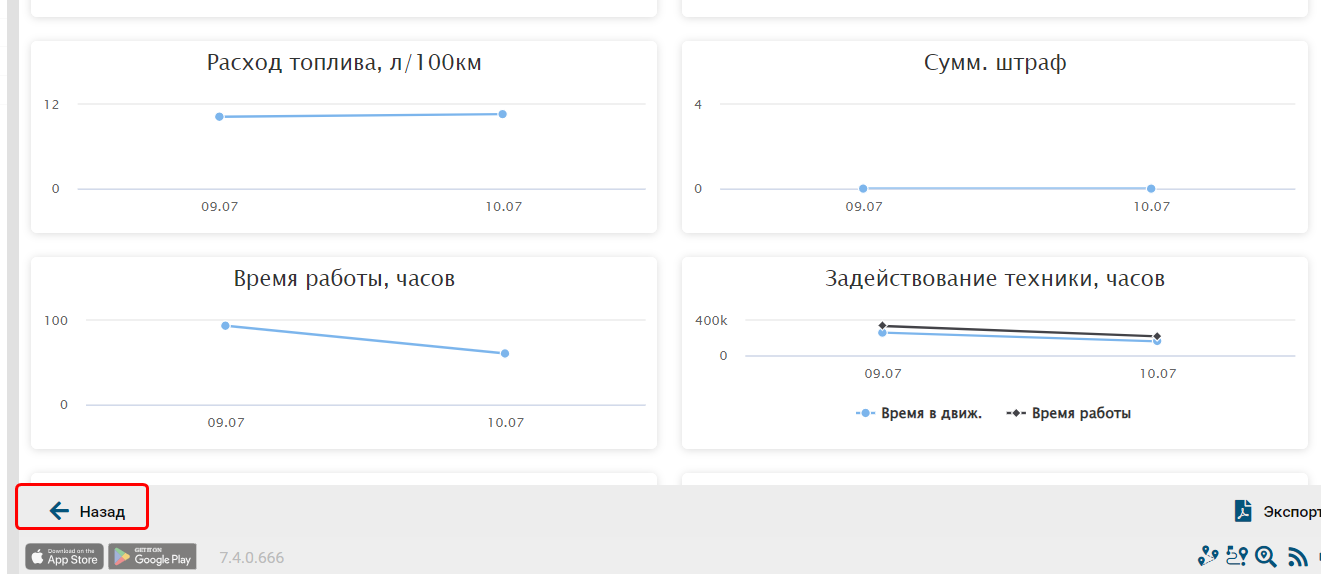
Формируйте отчеты по соответствующим темам к примеру отчеты связанные с пробегом, расходом топлива, работа техники.
|
К примеру, на графике Пробег доступно построить отчет:
-
Отчет по пробегу.
-
Отчет по пробегу № 2.
-
Пробег с водителями.
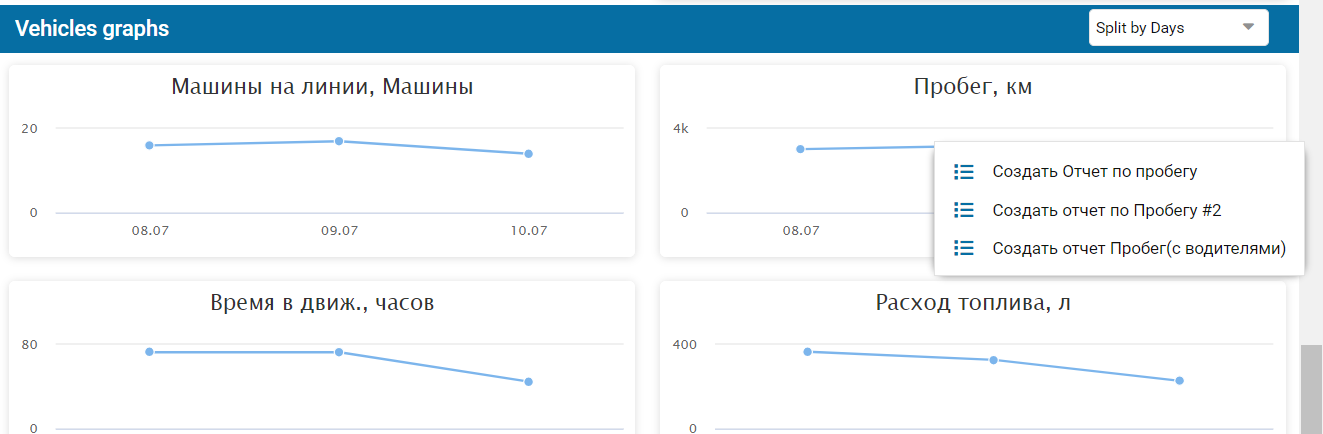
Отчеты будут построены в обычной вкладке "Отчеты" со всеми деталями о длительности, расстоянии, адресе и другими полями.
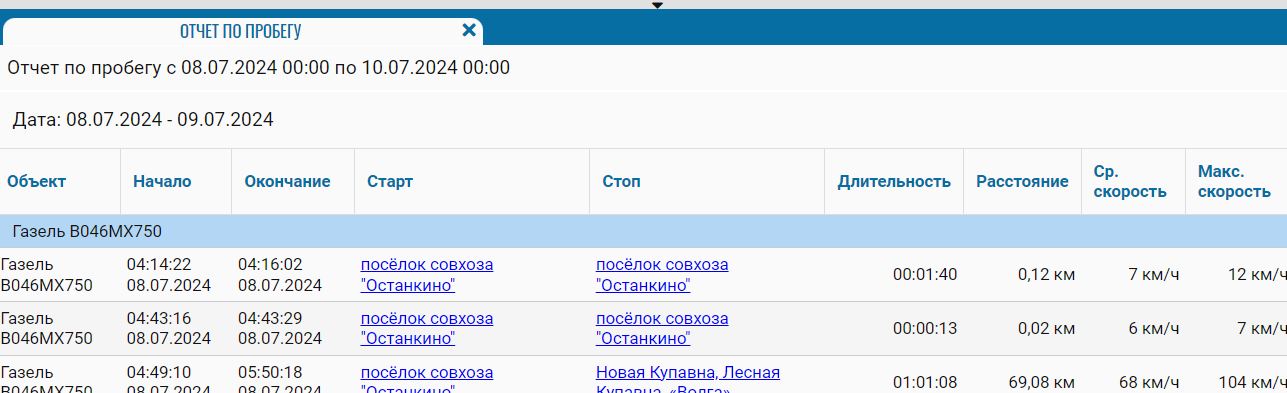
Для возврата к модулю аналитика из раздела Отчеты , перейдите на вкладку Панель, обычным способом.
|
